Jak korzystać z produktów według atrybutu WooCommerce Block
Opublikowany: 2021-12-16Wraz ze wzrostem Twojego sklepu WooCommerce rośnie różnorodność oferowanych przez Ciebie produktów. Jednym z najlepszych sposobów kategoryzowania różnych przedmiotów jest używanie takich funkcji, jak kolor lub rozmiar. Blok Products by Attribute WooCommerce umożliwia wyświetlanie produktów, które pasują do określonych cech. W ten sposób klienci mogą znaleźć dokładnie te style i rozmiary, które odpowiadają ich potrzebom.
W tym artykule pokażemy, jak dodać blok Products by Attribute do swoich postów i stron. Omówimy, jak skonfigurować element i omówimy kilka wskazówek dotyczących efektywnego korzystania z niego.
Zacznijmy!
Jak dodać produkty według atrybutu WooCommerce Block do swojego posta lub strony?
Blok Products by Attribute umożliwia wybór spośród wszystkich cech produktu w Twoim sklepie WooCommerce. Po wybraniu atrybutu element wyświetli siatkę produktów, która prezentuje wszystkie produkty o tej charakterystyce.
Na przykład możesz użyć bloku Produkty według atrybutu , aby wyświetlić elementy odzieży w określonym rozmiarze lub kolorze. Możesz także scharakteryzować produkty według marki lub materiału.
Aby użyć bloku, otwórz Edytor bloku i wybierz przycisk + . Następnie wpisz „produkty według atrybutu” w pasku wyszukiwania:
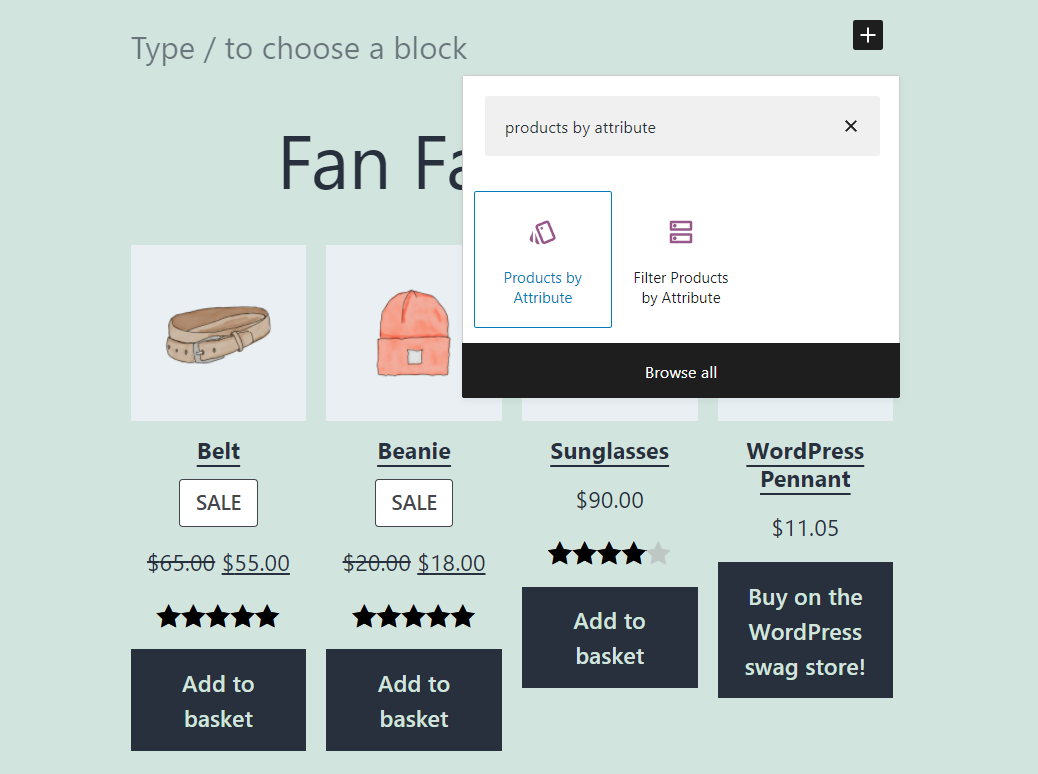
Zauważ, że dwa bloki mają bardzo podobne nazwy. Jednak element Filtruj produkty według atrybutu działa inaczej niż ten, którego używamy. Dzięki temu blokowi użytkownicy mogą zobaczyć listę dostępnych atrybutów i wybrać te, które chcą przeglądać.
Po wstawieniu bloku Produkty według atrybutu , WooCommerce wyświetli listę atrybutów dostępnych dla Twoich produktów. Pamiętaj, że zawsze możesz dodać lub edytować cechy, jeśli nie jesteś zadowolony z aktualnych opcji:
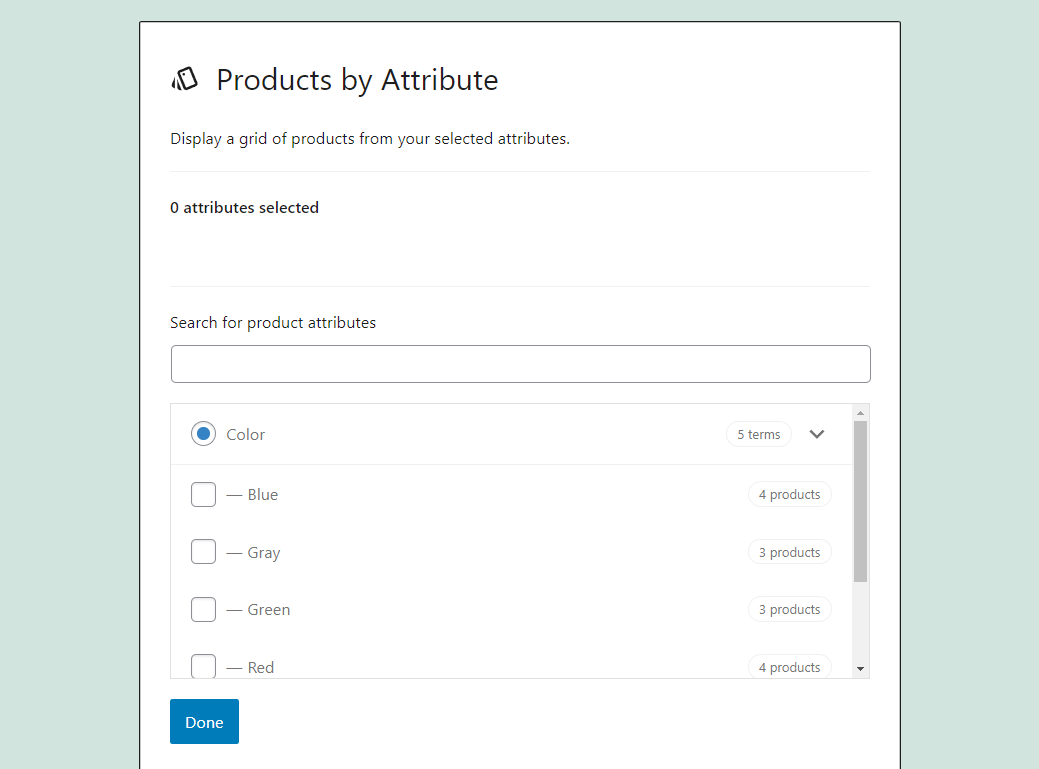
Po wybraniu atrybutu blok przekształci się w siatkę produktów. Ta siatka wyświetli wszystkie elementy o tej charakterystyce.
Na poniższym zrzucie ekranu możesz zobaczyć siatkę produktów dla atrybutu Niebieski w naszym sklepie testowym:
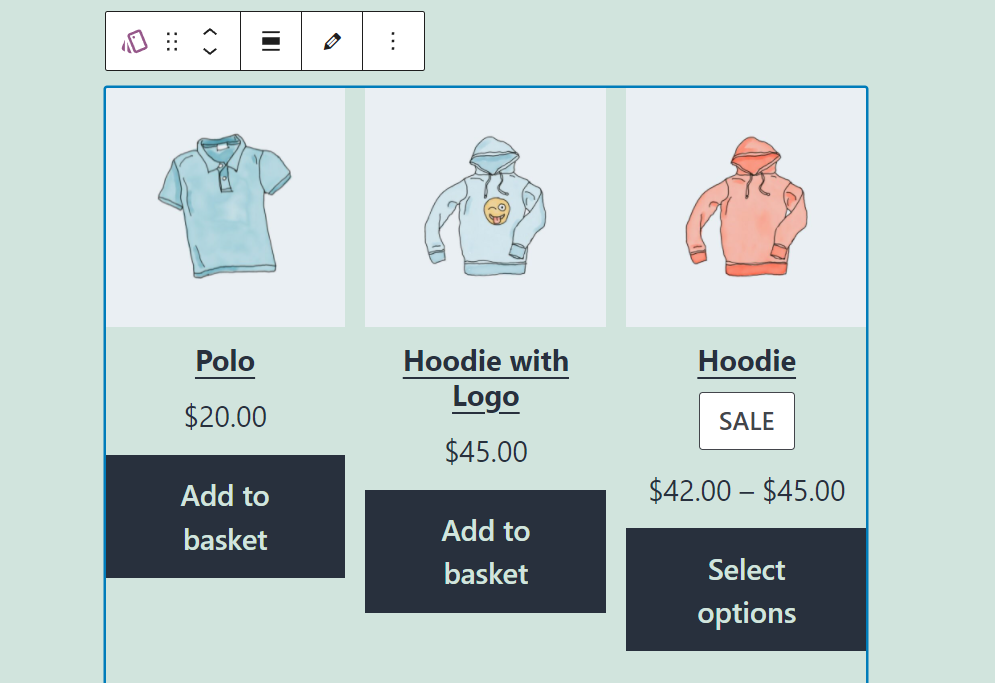
Ta czerwona bluza z kapturem jest również niebieska, ale nie jest to kolor, który wybraliśmy dla jej głównego wizerunku. Należy o tym pamiętać, dodając blok Produkty według atrybutu w swoim sklepie.
Produkty według Atrybutu Ustawienia i opcje blokowania WooCommerce
Blok Products by Attribute zawiera szeroki zakres opcji formatowania i konfiguracji. Jeśli wybierzesz element, zobaczysz nad nim menu formatowania. To menu zawiera opcje umożliwiające (1) zmianę szerokości bloku i (2) edycję wybranych atrybutów:
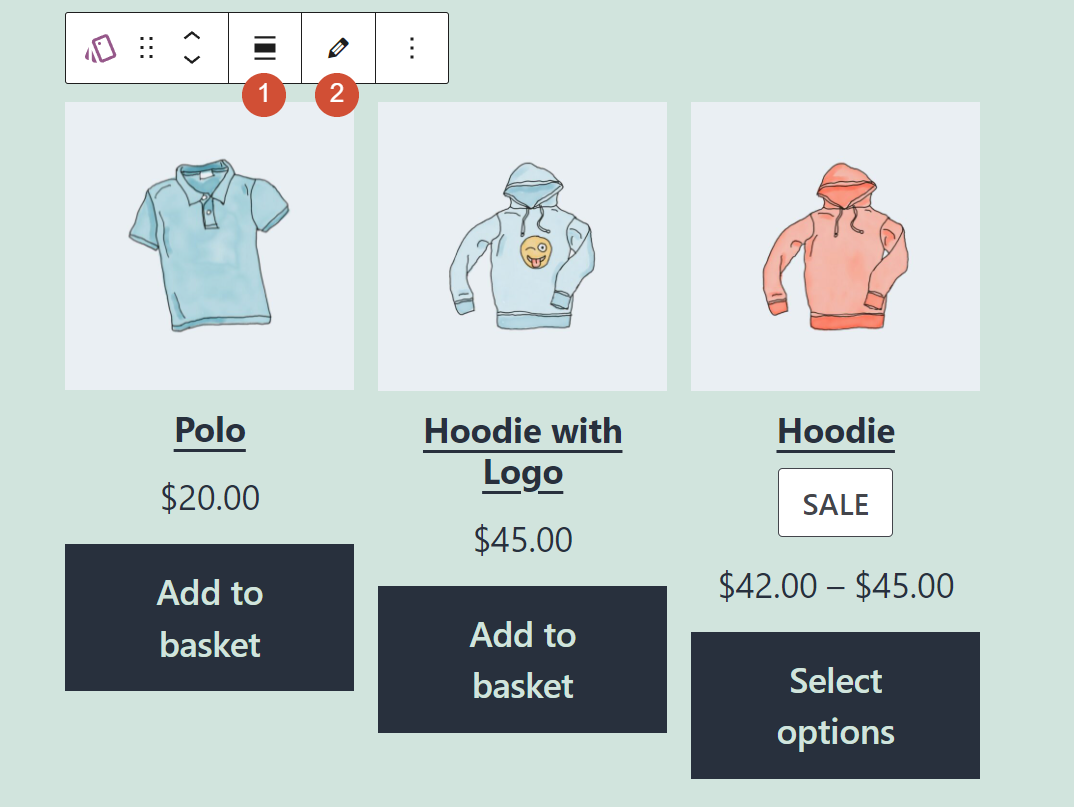
Wybranie bloku i kliknięcie ikony koła zębatego w prawym górnym rogu ekranu otworzy jego menu konfiguracyjne. Opcje układu (1) umożliwiają zmianę liczby kolumn i wierszy w siatce produktów bloku. Możesz również użyć ustawienia Wyrównaj ostatni blok (2), aby wyrównać przyciski Dodaj do koszyka w siatce:
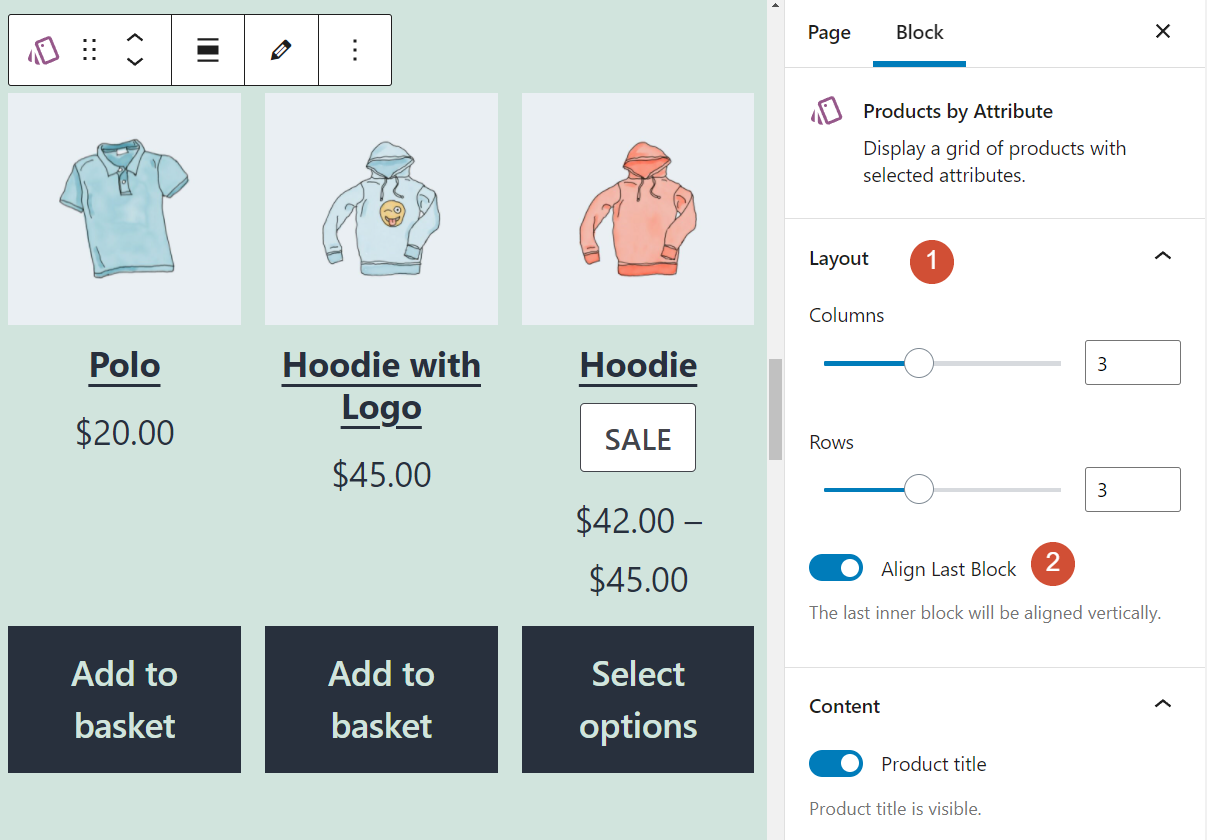
Idąc dalej, sekcja Treść pozwala wybrać, które elementy pojawią się w bloku Produkty według atrybutu . Domyślnie każdy produkt zawiera tytuł (1), cenę (2), ocenę (3) oraz przycisk Dodaj do koszyka (4):

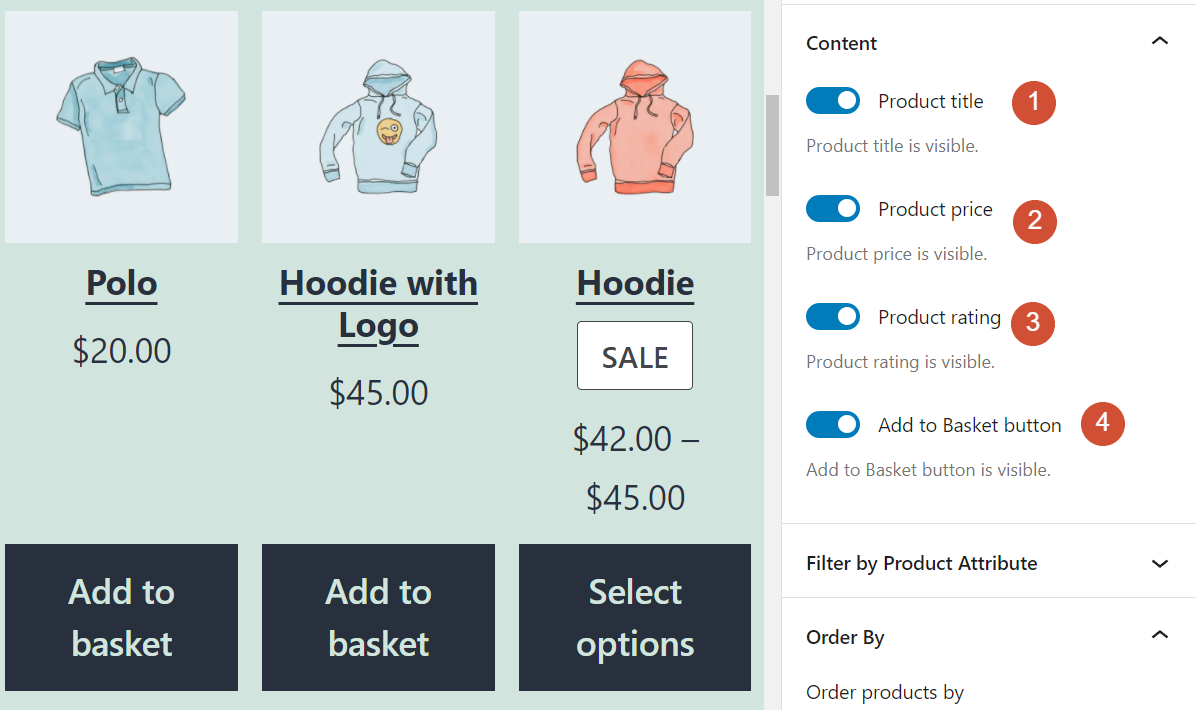
Kontynuuj przewijanie menu ustawień bloku, a zobaczysz kartę o nazwie Filtruj według atrybutu produktu (1). Ta sekcja umożliwia edycję wybranych atrybutów. Wreszcie, Order By (2) może zmienić kolejność, w jakiej pojawiają się produkty:
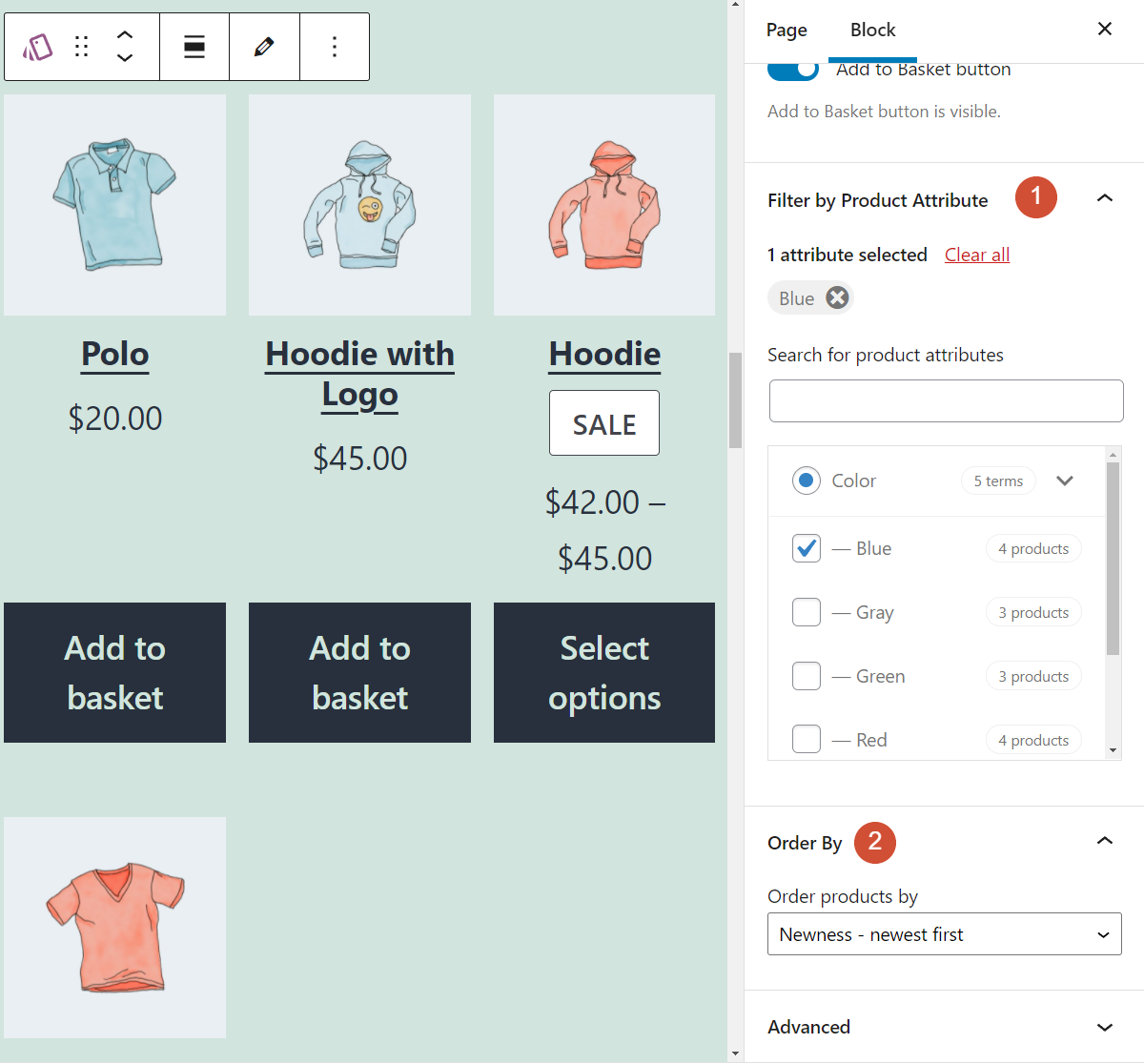
Gdy będziesz zadowolony z układu bloku Produkty według atrybutu i zawartych w nim elementów, możesz zapisać swój post lub stronę. Jeśli spojrzysz na blok z przodu, zobaczysz siatkę produktów zawierającą wszystkie elementy z wybranymi atrybutami. Jednak nadal jest trochę pracy do wykonania, jeśli chcesz mieć pewność, że układ jest jak najbardziej przyjazny dla użytkownika.
Wskazówki i najlepsze praktyki dotyczące korzystania z produktów według Atrybutu WooCommerce Block
Blok Produkty według atrybutu umożliwia dodanie niestandardowej siatki produktów w dowolnym miejscu w witrynie WordPress. Jednak element nie zawiera nagłówka opisującego typy elementów w siatce.
Aby uniknąć nieporozumień, zalecamy dodanie bloku nagłówka , który wyjaśnia wybrane atrybuty:
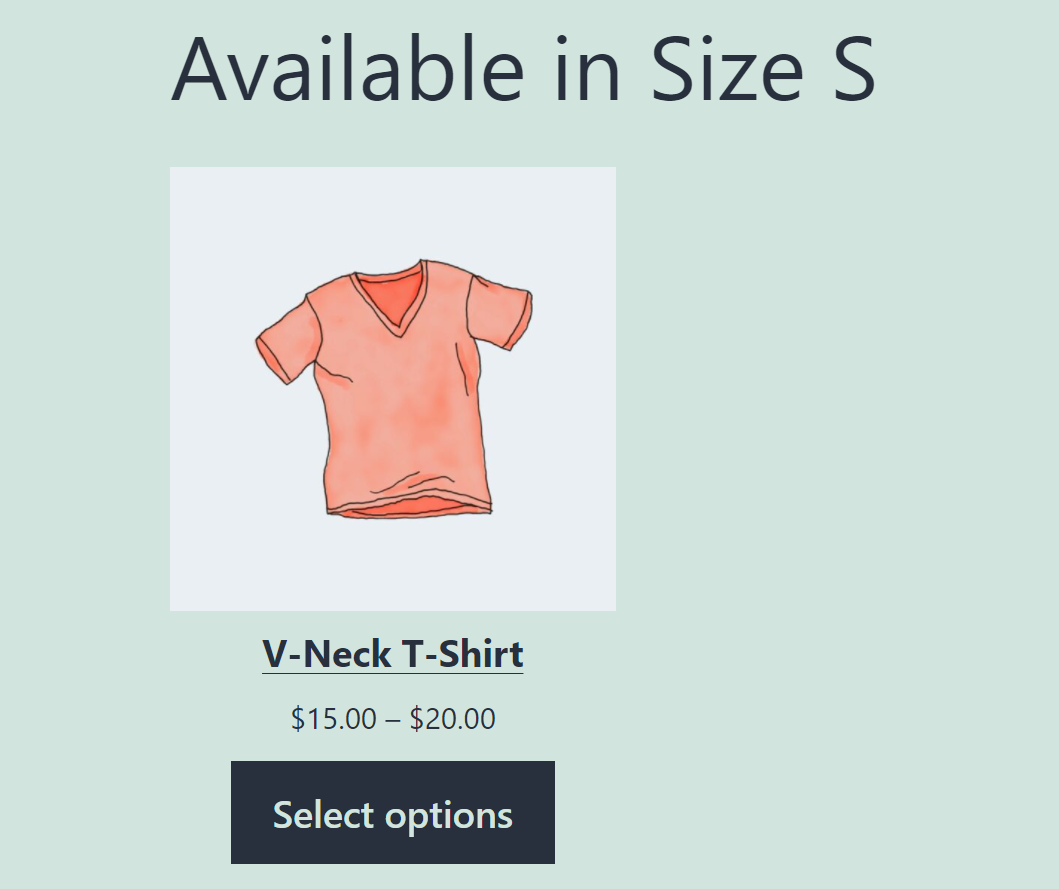
Ponadto blok Products by Attribute powinien zawierać te same elementy, co inne siatki produktów w Twoim sklepie. Oznacza to, że każdy przedmiot powinien wyświetlać swoją cenę, tytuł i przycisk Dodaj do koszyka . Ponadto, jeśli zdecydujesz się wyświetlać oceny innych produktów, możesz je również wyświetlić w bloku Produkty według atrybutu .
Często zadawane pytania dotyczące produktów według Atrybutu WooCommerce Block
Umieszczenie i konfiguracja bloku Products by Attribute jest proste. Jeśli jednak nadal masz pytania dotyczące korzystania z elementu, ta sekcja ma na celu udzielenie na nie odpowiedzi.
Ile atrybutów mogę wybrać z produktami według bloku atrybutów?
Blok Produkty według atrybutu umożliwia wybranie dowolnej liczby atrybutów. Jednak wybór wielu cech może być mylący dla użytkowników, chyba że atrybuty są ze sobą nieco powiązane.
Jak mogę dodać nowe atrybuty WooCommerce?
Być może nie jesteś zadowolony z wyboru atrybutów, które widzisz podczas korzystania z bloku Produkty według atrybutu . Jeśli tak, w każdej chwili możesz dodać nowe opcje. Jednak po dodaniu nowych atrybutów WooCommerce, zaktualizuj produkty, które należą do tych kategorii.
Gdzie należy umieścić produkty według bloku atrybutów?
Blok Products by Attribute idealnie pasuje do stron głównych sklepu. Wyświetlając element na swojej stronie głównej, możesz zwrócić uwagę na produkty zyskujące popularność i zaprezentować przedmioty, które w przeciwnym razie mogłyby nie wzbudzić większego zainteresowania.
Wniosek
Bloki WooCommerce oferują wiele sposobów wyświetlania niestandardowych siatek produktów w Twoim sklepie. Na przykład blok Produkty według atrybutu umożliwia pokazanie przedmiotów, które spełniają określone cechy, takie jak rozmiary, kolory i wszelkie inne opcje dostępne w Twoim sklepie.
Możesz skonfigurować blok Produkty według atrybutu , aby wyświetlał tyle atrybutów, ile chcesz. Element zapewnia również pełną kontrolę nad jego układem i ustawieniami wyświetlania, w tym cenami produktów, ocenami i przyciskami Dodaj do koszyka .
Masz pytania dotyczące korzystania z bloku Products by Attribute WooCommerce? Porozmawiajmy o nich w sekcji komentarzy poniżej!
Polecany obraz za pośrednictwem ProStockStudio / shutterstock.com
